Dica: Como limpar a Área de Transferência do Windows 10 com um simples comando
O Windows 10 tem centenas de ferramentas que usamos no dia a dia e que nem percebemos que são essenciais. Tomamos decerto a sua existência como uma garantia e esperamos que existam em qualquer versão deste sistema.
A verdade é que temos de as saber usar no seu potencial máximo, para assim tirarmos tudo o que têm para oferecer. A área de transferência do Windows 10 tem um segredo que vamos agora revelar. É possível limpá-la, com um simples comando.
Mesmo sendo um sistema operativo já muito analisado e conhecido, o Windows 10 tem ainda muito para ser descoberto. São principalmente pequenas opções e funcionalidades que elevam este sistema a um novo patamar.
Limpar a Área de Transferência com um comando
Algo que é possível fazer e que poucos conhecem é limpar a Área de Transferência. Esta permite copiar e colar elementos, sendo o local onde o Windows 10 armazena temporariamente os elementos. Com um simples comando essa área pode ser liberta e passar a estar vazia.
Só precisam de abrir uma consola de PowerShell ou de DOS e executar o seguinte comando: cmd /c "echo off | clip"</strong>. Esta não necessita de ter permissões de Administrador ou outra qualquer especial. De imediato a Área de Transferência vai ficar vazia.
Como automatizar este processo no Windows 10
Se este for um processo que tenha de ser usado de forma recorrente, então o ideal é mesmo criar um automatismo. Para isso só precisam de converter o comando num script, colocando o num ficheiro de texto o comando usado.
Após colarem no editor todo o texto da linha usada. Só precisam de escolher o local e o nome do script, sendo depois colocada a extensão .bat. De imediato este fica pronto a ser usado. Posteriormente, se quiserem usar, só precisam de clicar 2 vezes no ficheiro.
Este é um pequeno truque que podem usar sempre que precisarem de eliminar o conteúdo da Área de Transferência. Assim podem emprestar o PC de forma descansada ou simplesmente eliminar este conteúdo que ocupa recursos.
Este artigo tem mais de um ano


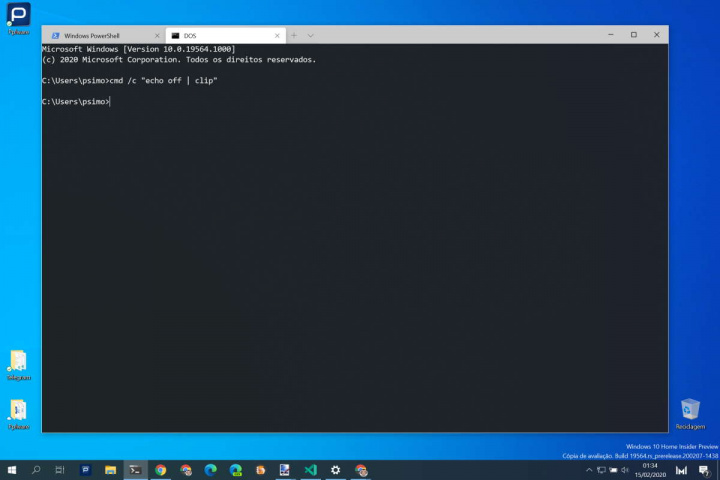
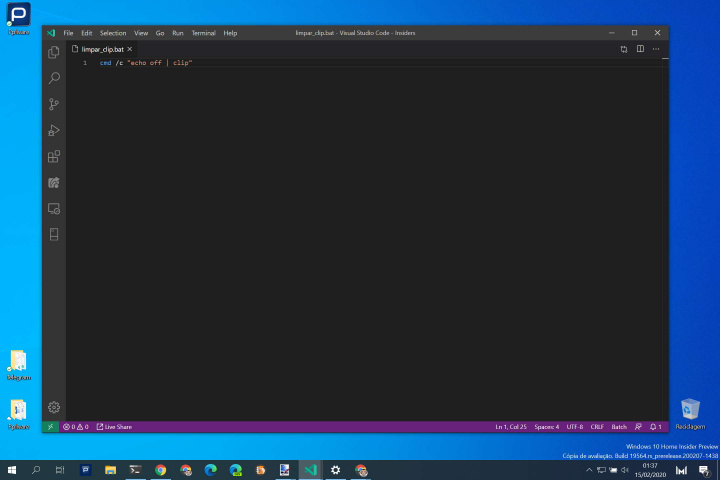























Uma alternativa mais simples é criar um atalho com um clique com o botão direito do rato no ambiente de trabalho (Desktop) e escolher “Novo” seguido de “Atalho”. É solicitado que escreva a localização do item e aqui deve inserir o comando %windir%\System32\cmd /c echo off | clip premindo de seguida o botão seguinte e escrevendo um nome para o atalho.
Sinceramente não vejo a utilidade e só dá trabalho, se por acaso acham que está a ocupar muitos recursos que tenho sérias dúvidas que seja uma preocupação, é fazer ctrl C de um pedaço de texto ou espaço, que é o que esse comando está a fazer.
+1
é só copiar um atalho qualquer que tenham no ambiente de trabalho que ja l”impam” a area de transferencia
Não funciona caso se tenha o histórico do clipboad ativo.
o comando apenas coloca uma string vazia no clipboard, o histórico está todo disponível.